Grundlegendes zu Civil-Punktführungen und Komponenten im geschleppten Zustand
Übersicht
Civil-Punkte enthalten zwei Griffe. Der primäre Griff wird am Einfügepunkt platziert, während der alternative Griff vertikal über dem Einfügepunkt platziert wird und immer mit dem Beschriftungsstil verbunden ist. Sie können den alternativen Griff verwenden, um die Punktbeschriftung von der Einfügepunkt wegzuziehen und eine Führung zu erstellen.
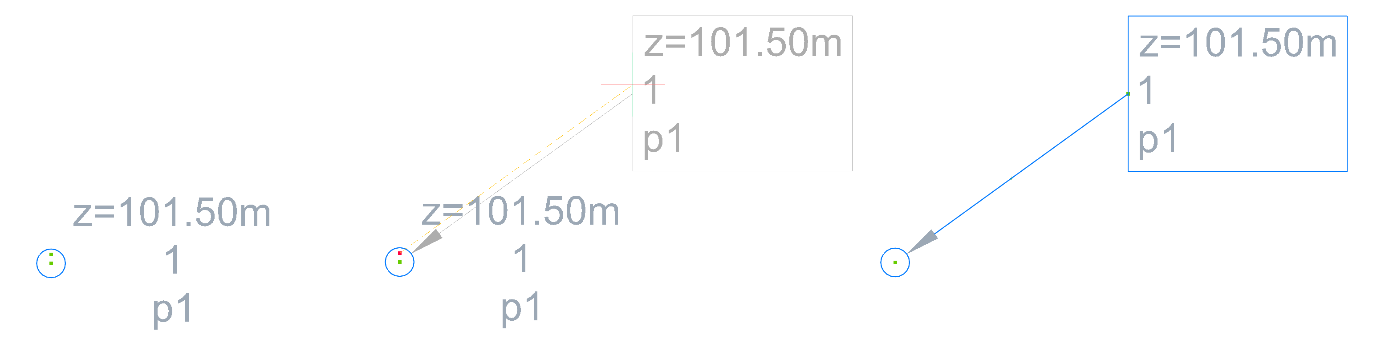
Der Führungsstil für Civil-Punkte wird in Beschriftungsstile definiert und kann im Dialog Beschriftungsstil-Editor auf der Registerkarte Geschleppter Status bearbeitet werden. Der Dialog Beschriftungsstil-Editor kann über die Registerkarte Einstellungen des Panels Civil Explorer geöffnet werden.
Einstellungen für den Status Geschleppten
Im Dialog Beschriftungsstil-Editor können Sie den Stil der Führungs- und Beschriftungskomponenten definieren, wenn sie sich in einem geschleppten Zustand befinden, indem Sie zur Registerkarte Geschleppter Status navigieren.
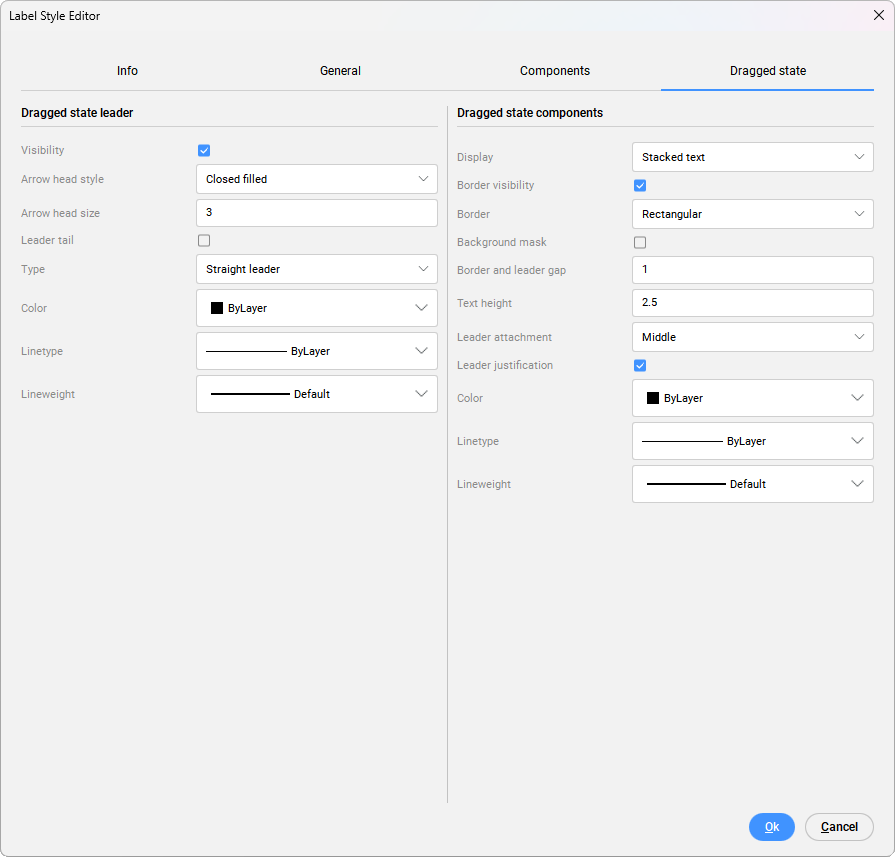
- Geschleppte Status Führung
-
Die Sichtbarkeit der Führung kann ein- oder ausgeschaltet werden. Sie können zwischen verschiedenen Arten von Endsymbolen wählen, die aus der Dropdown-Liste Endsymbol-Stil ausgewählt werden können. Die Endsymbolgröße kann im Feld Endsymbol-Größe definiert werden. Die Führungsfahne kann auch ein- oder ausgeschaltet werden. Wenn die Führungsfahne eingeschaltet ist, entspricht ihre Länge der Größe des Endsymbols.
Sie können den Führungstyp entweder als gerade Linie oder als Spline definieren. Um eine Spline-Kurve zu erstellen, ändern Sie den Führungstyp auf der Registerkarte Geschleppter Status im Beschriftungsstil-Editor in: Spline-Führung.
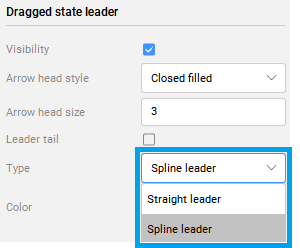
Klicken Sie dann auf das Zeichen + in der Mitte der Führung und ziehen Sie ihr Ende an den gewünschten Endpunkt. Durch Auswählen und Ziehen der Abschnitte "+" der Führung werden Kurven erstellt, während durch Auswahl von "-" Abschnitte der Spline-Kurve entfernt werden.
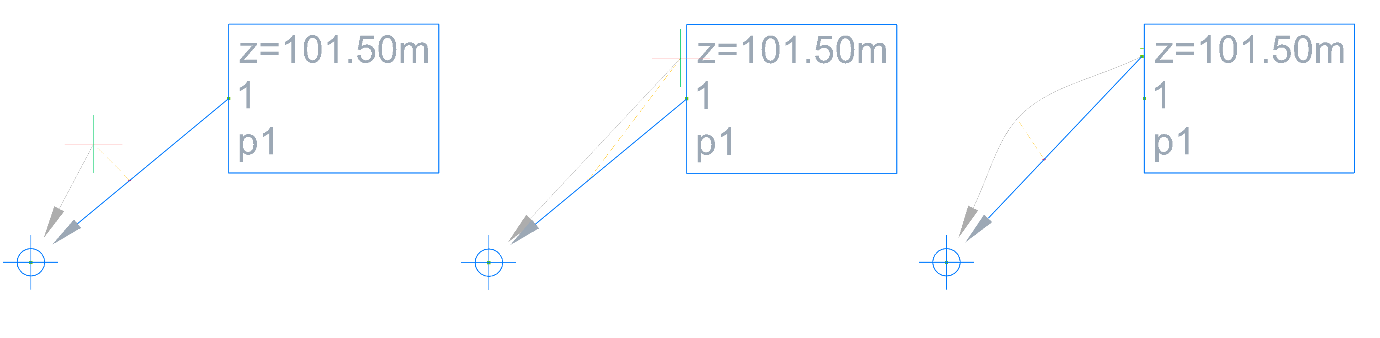
Die Farbe der Führung kann aus der Dropdown-Liste Farbe ausgewählt werden. Linientyp der Führung kann nach Layer, nach Block oder aus der Liste der Linientypstile definiert werden. Die Linienstärke kann in der Dropdown-Liste Linienstärke definiert werden.
Anmerkung: Alle Änderungen werden dynamisch in der Zeichnung angezeigt.
- Geschleppte Status Komponenten
-
Geschleppte Status Komponenten können als Gestapelter Text oder Wie zusammengesetzt angezeigt werden.
Wenn Komponenten als Gestapelter Text angezeigt werden, bedeutet dies, dass ihr Stil auf der Registerkarte Geschleppter Status definiert wird. Wenn sie Wie zusammengesetzt angezeigt werden, bedeutet dies, dass der Stil derselbe ist, wie er auf der Registerkarte Komponenten definiert ist. Wenn Sie möchten, dass der Beschriftungsstil im geschleppten Zustand anders ist, wählen Sie die Anzeigeoption Gestapelter Text und definieren Sie die restlichen Eigenschaften.
Die Sichtbarkeit der Grenze kann ein- oder ausgeschaltet werden. Sie können zwischen drei verschiedenen Rahmen-Formen wählen: Rechteckig, Abgerundet rechteckig oder Kreis. Um die Sichtbarkeit der Beschriftung zu verbessern, können Sie die Hintergrundmaske aktivieren. Die Grenzen- und die Führungslücke der Beschriftung können im Feld Grenzen- und Führungslücke definiert werden. Die Texthöhe wird im Feld Texthöhe definiert.
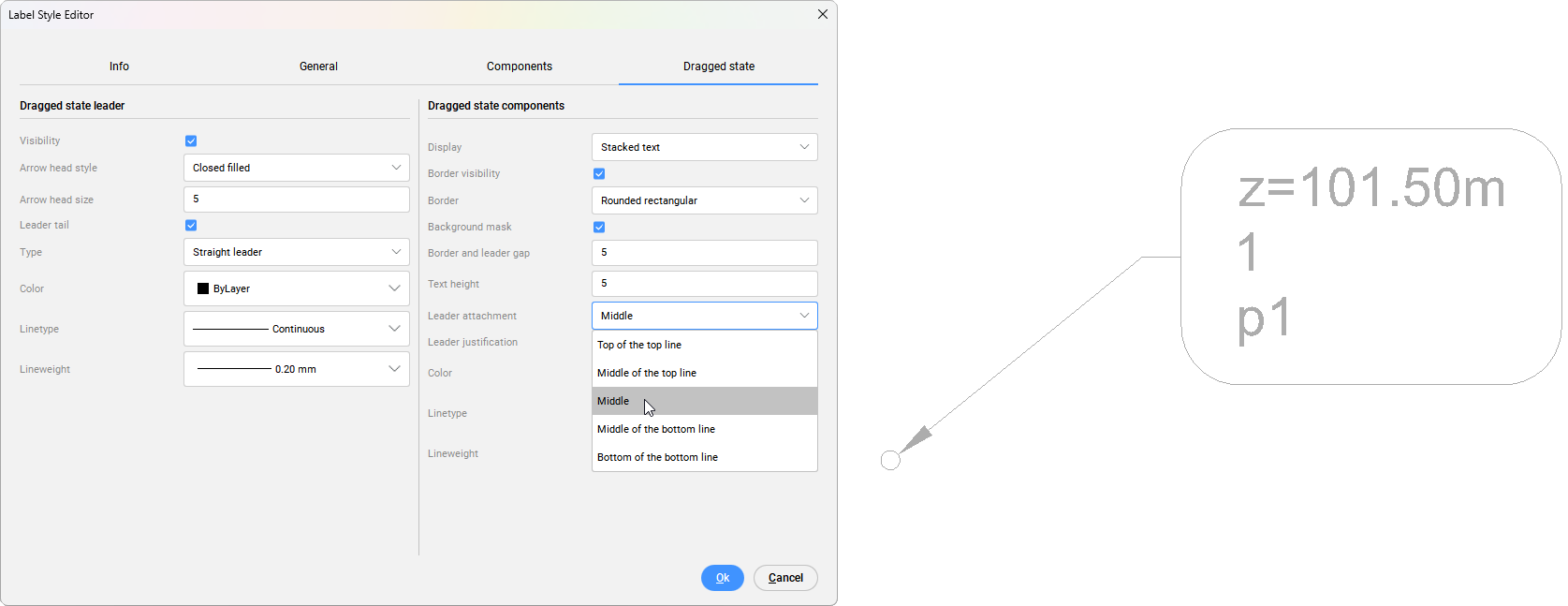
Die Position der Beschriftungskomponenten basiert auf dem Parameter Führungszuordnung. Um die Position des Anhangs zu ändern, wählen Sie eine der Optionen aus einer Dropdown-Liste der Führungszuordnungsposition aus. Schalten Sie die Führungsausrichtung um, um die Ausrichtung der Komponenten entsprechend der Bewegung der Führung zu ändern. Die Farbe der Komponenten und der Grenze kann aus der Dropdown-Liste Farbe ausgewählt werden. Linientyp der Grenze kann nach Layer, nach Block oder aus der Liste der Linientypstile definiert werden. Die Linienstärke der Grenze kann in der Dropdown-Liste Linienstärke definiert werden.
Anmerkung: Alle Änderungen werden dynamisch in der Zeichnung angezeigt.

